Као и многе друге онлајн апликације, ВхатсАпп даје све од себе да задржи приватне и безбедне податке својих корисника. Платформа је релативно безбедна са функцијама као што су једно по једно пријављивање и двофакторска аутентификација.
Али, као и све што је повезано са интернетом, постоје безбедносне рањивости које подли појединци радо истражују. Због природе ВхатсАпп-а, неопходно је брзо деловати ако мислите да је ваш налог проваљен.
Овај чланак ће вас научити како да уочите сумњиве активности на ВхатсАпп-у и научићете како да заштитите свој налог. Уронимо!

1. Пријавите се на свој ВхатсАпп налог
Да бисмо боље разумели како функционише ВхатсАпп безбедност, прво ћемо вас провести кроз пријављивање на налог. ВхатсАпп пружа два начина приступа; онлајн и путем иОС ВхатсАпп Мессенгер или Андроид апликација ВхатсАпп .
Коришћење ВхатсАпп-ове веб верзије много олакшава куцање, јер то можете да радите на тастатури уместо да додирујете екран телефона. Међутим, морате почети са својим мобилним уређајем.
- Отворите ВхатсАпп веб сесију на таблету или телефону додиром на вертикална елипса (три вертикалне тачке) икона менија у главном прозору ВхатсАпп-а.

- Изаберите ВхатсАпп Веб . Ово отвара вашу камеру за коришћење у следећем кораку.
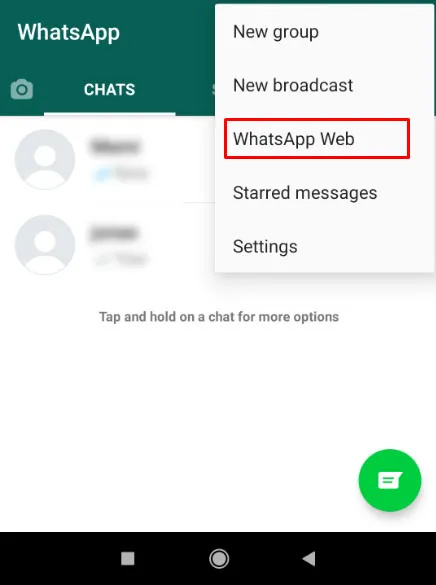
- Бићете упућени да скенирате КР код, који можете добити тако што ћете отворити ВхатсАпп Веб у свом претраживачу.
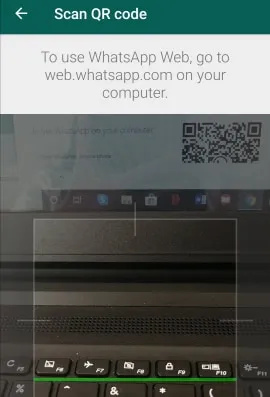
- Отвори ВхатсАпп Веб користећи претраживач на рачунару.
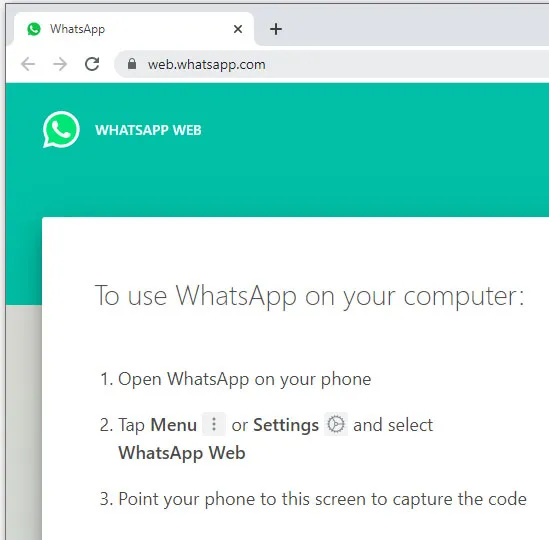
- Скенирајте КР код у прозору прегледача помоћу камере вашег уређаја.
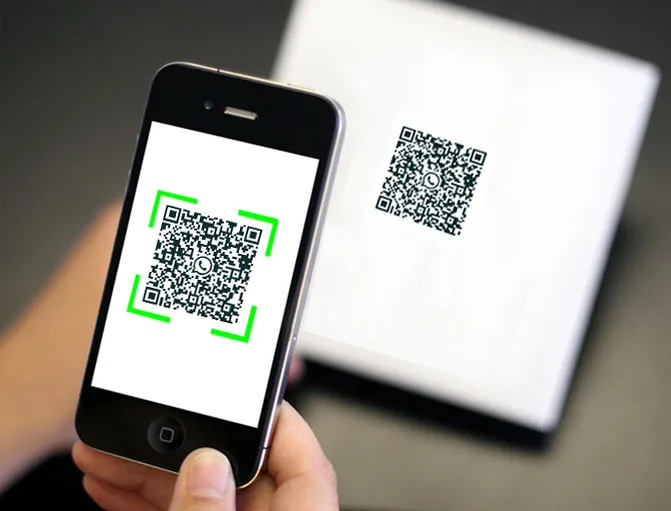
Сада можете да куцате поруке користећи тастатуру рачунара, а ваш ВхатсАпп прозор на телефону треба да одговара ономе што видите у прегледачу, омогућавајући вам да разговарате и комуницирате као и обично.
2. Проверите да ли неко користи ваш ВхатсАпп налог
ВхатсАпп је релативно једноставан за коришћење. Нажалост, може бити изазовно уочити уљеза ако не комуницира са апликацијом. Овај сценарио би највероватније био неко ко жели само да прислушкује ваше разговоре, али неки хакери такође желе да преузму ваш налог.
Без обзира на њихове намере, користићемо овај одељак да вас обавестимо о неким знацима упозорења да је неко на вашем налогу.
- Проверите своју ВхатсАпп активност . Када отворите ВхатсАпп, прво ћете видети листу порука. Прегледајте ову листу за све поруке које нисте послали или примили од људи које не познајете.
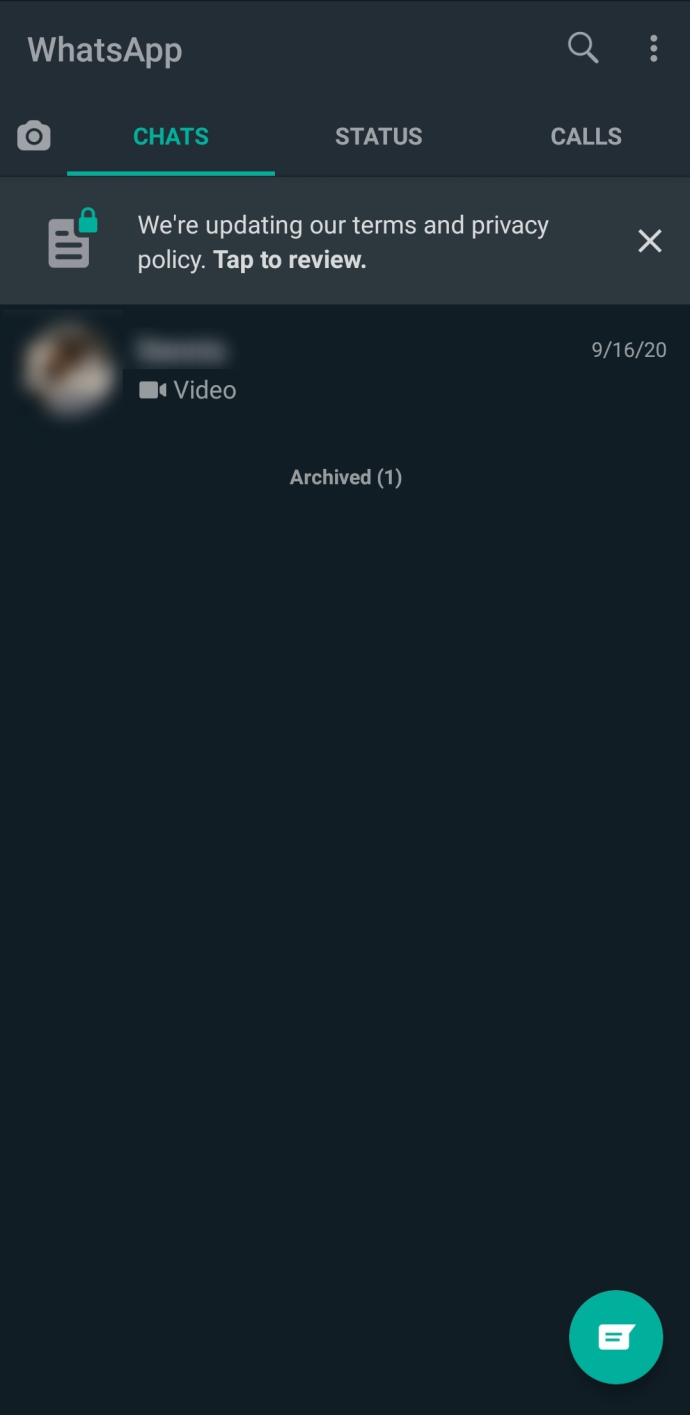
- Проверите своје контакт информације . Ако уљез покуша да вам отме налог, почеће да мења ваше контакт информације. На мобилном телефону, додирните вертикална елипса (три вертикалне тачке) у горњем десном углу.

- Славина Подешавања .
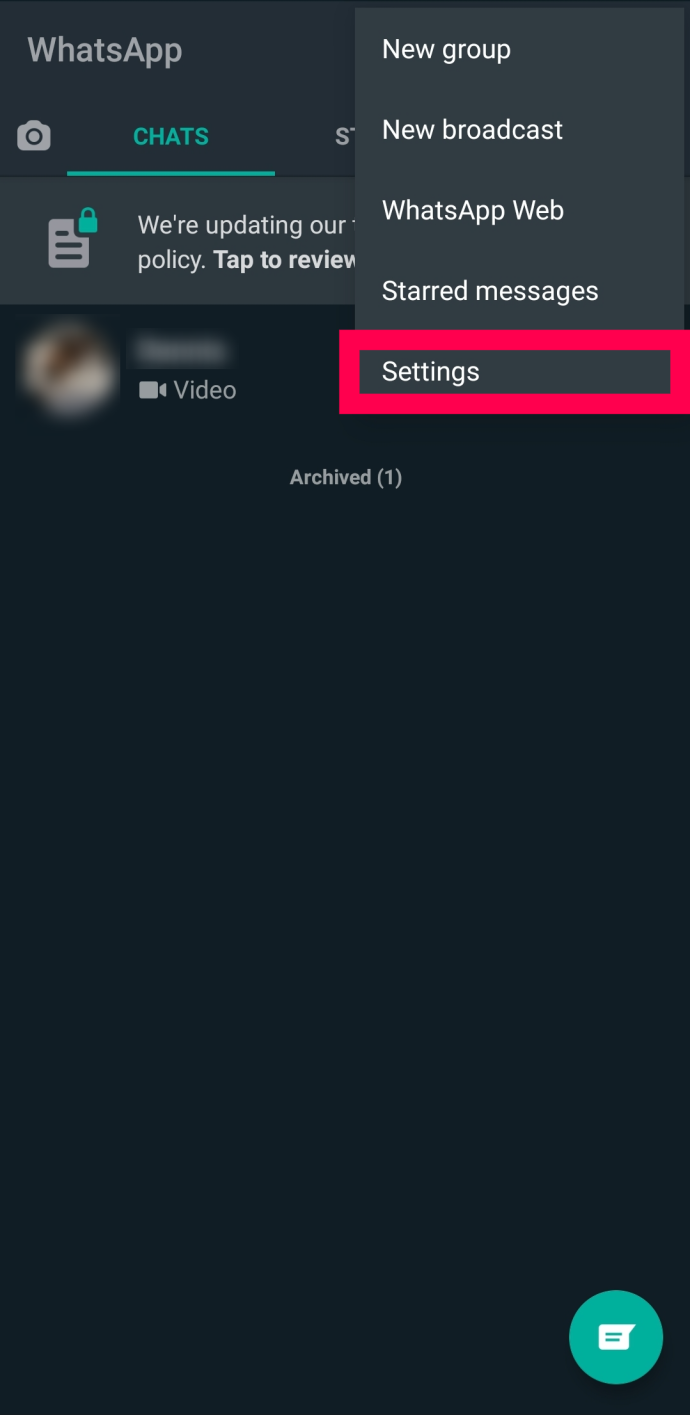
- Изаберите свој профил на врху менија.
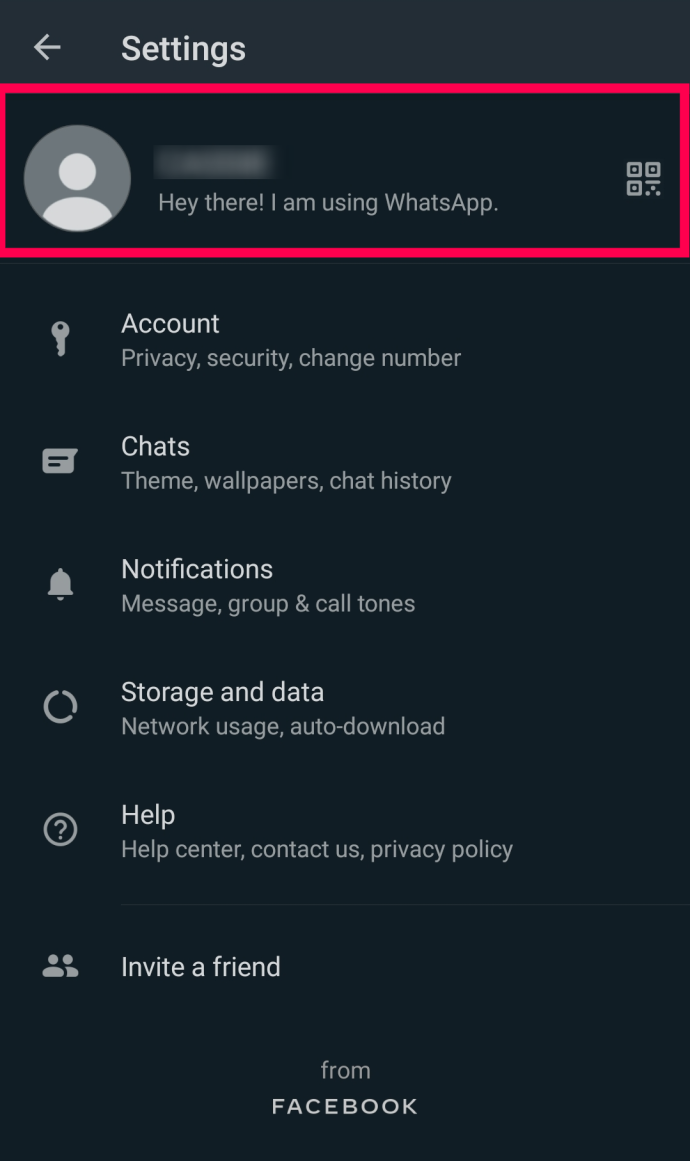
- Прегледајте информације и проверите да ли су тачне и ажурне.
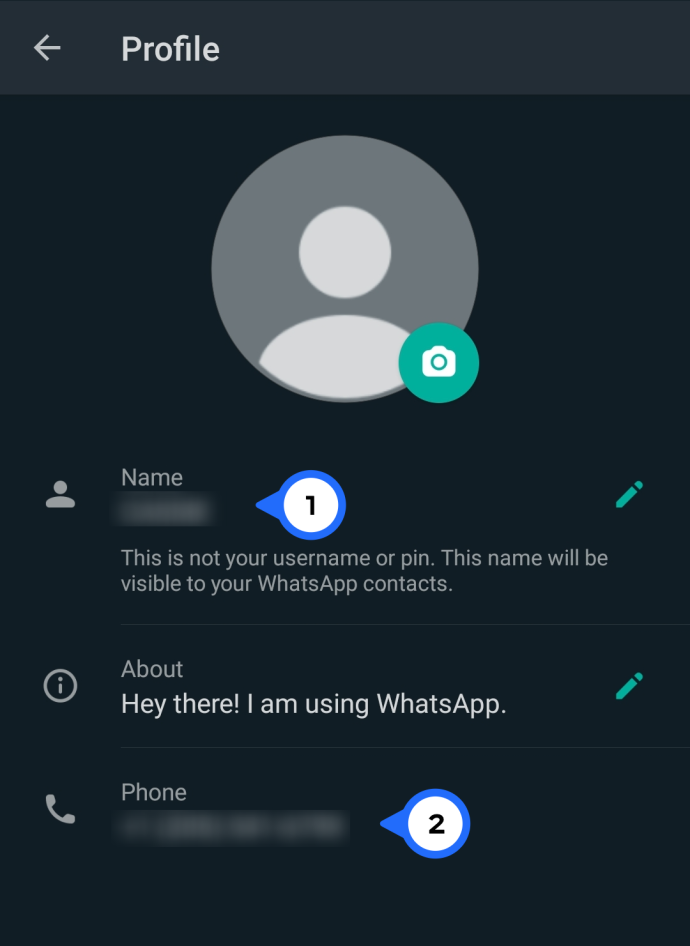
- Ако се нешто променило или постоје информације које не препознајете, мораћете да обезбедите свој налог. Пратите кораке у следећем одељку о коришћењу верификације у два корака.
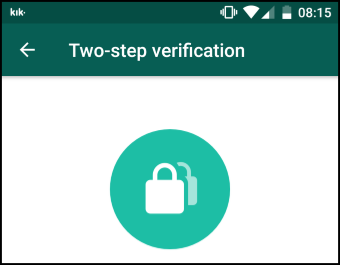
- Проверите да ли постоје поруке са ВхатсАпп-а. Претражите своје поруке тако што ћете укуцати ВхатсАпп у трака за претрагу на врху на иПхоне-у или помоћу лупа на Андроиду. Потражите поруке о променама налога или приступу.
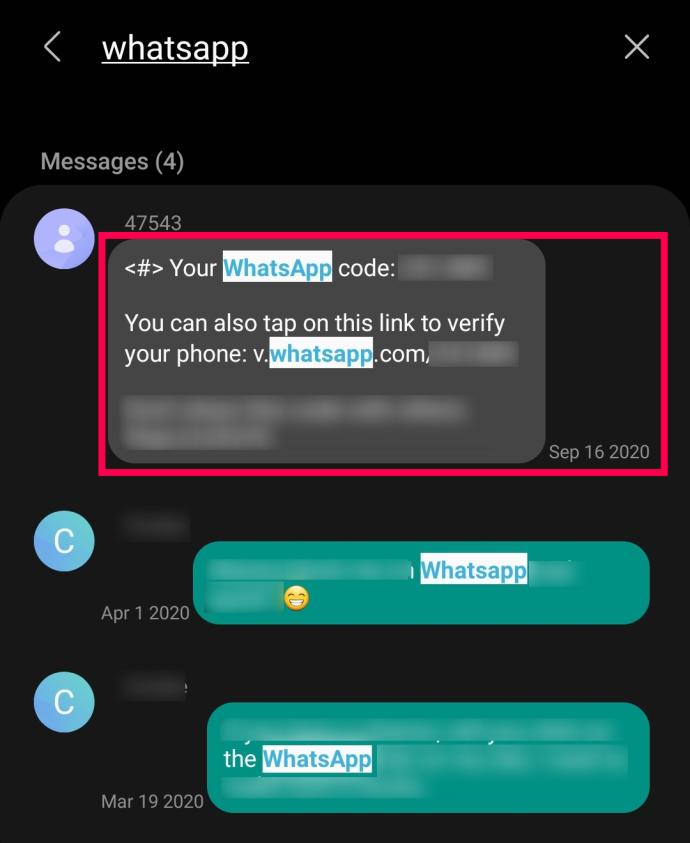
- Проверити Нови пријатељи . Прегледајте своје контакте на ВхатсАпп-у тако што ћете отворити апликацију и додирнути икона за ћаскање у доњем десном углу. Потврдите да се на листи нису појавили нови, непознати пријатељи.
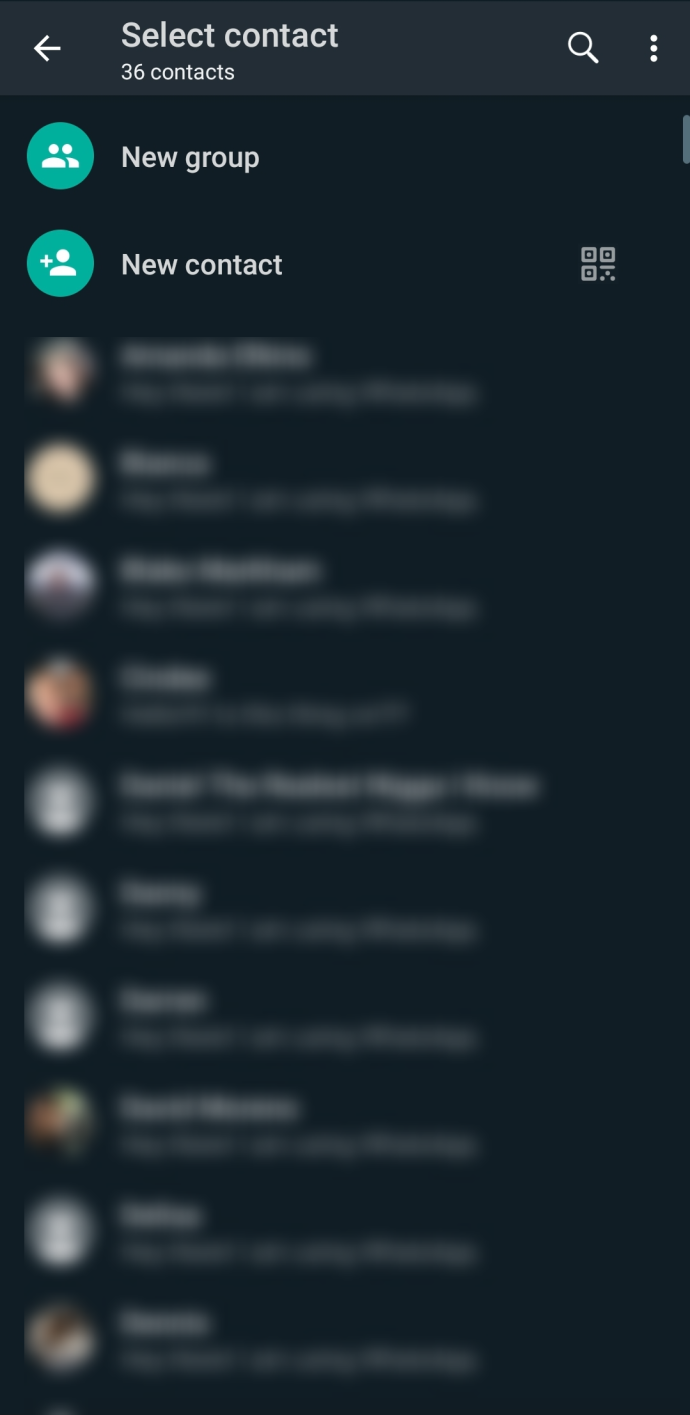
- Проверите најновије сесије ћаскања. Погледајте последњу сесију или било коју отворену сесију додиром на вертикална елипса (три вертикалне тачке) икона менија.

- Изаберите Повезани уређаји .
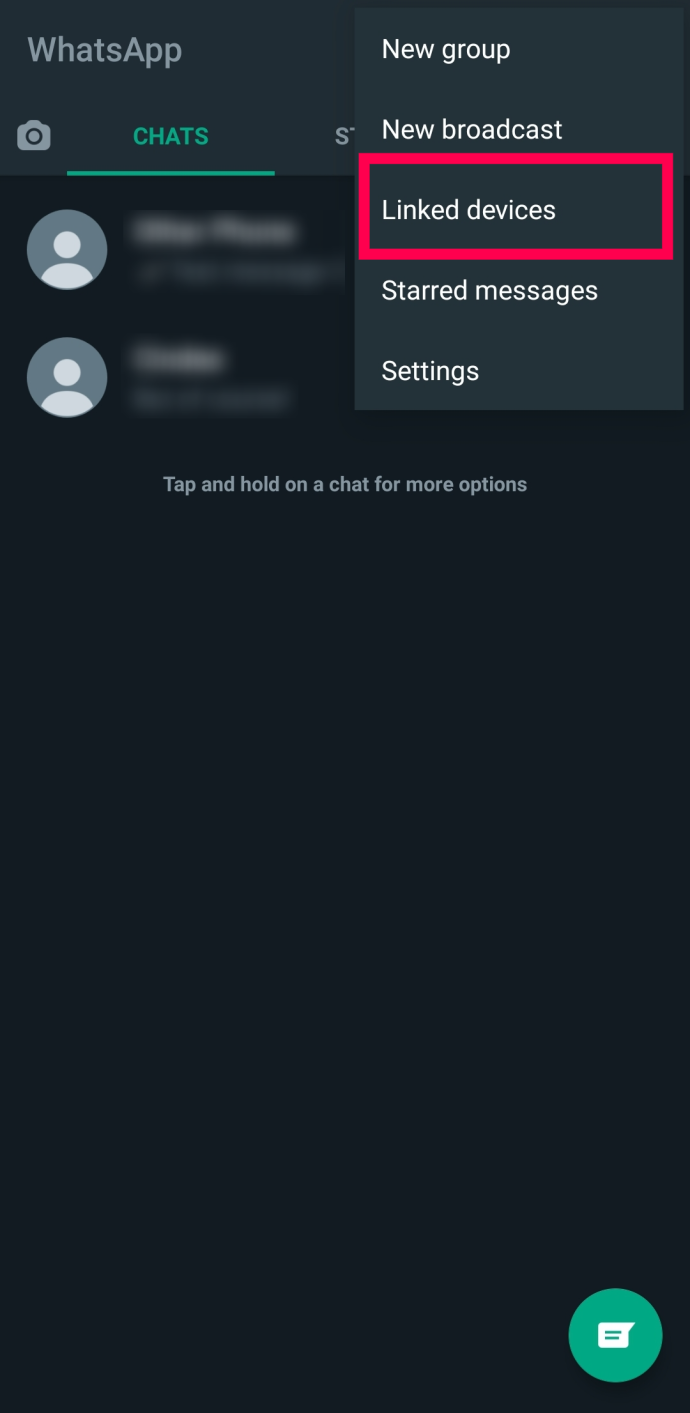
- Прегледајте Последњи активан… листа за све непознате уређаје.
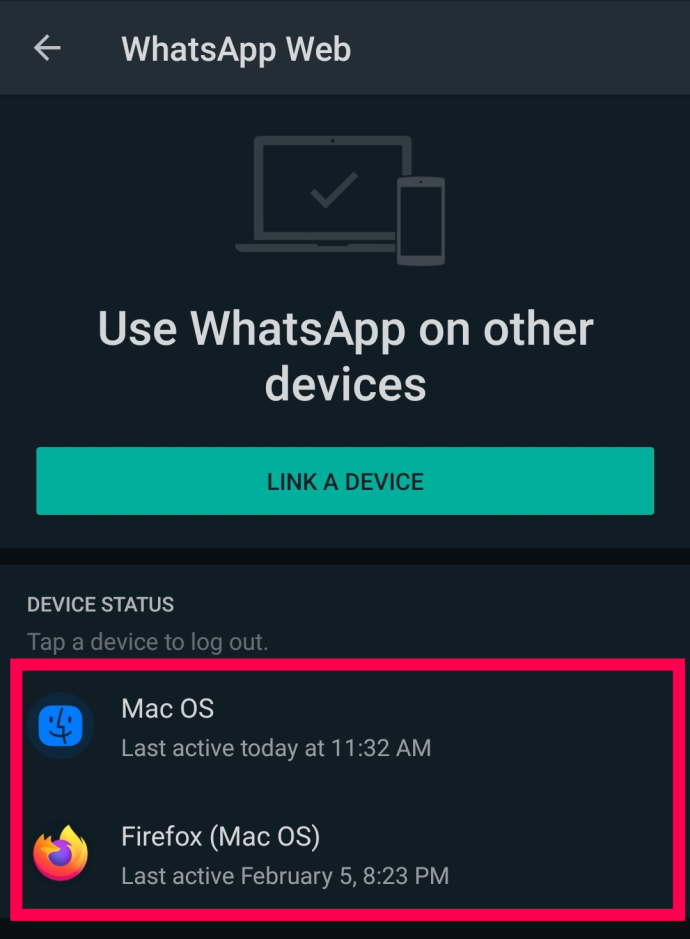
- Ако пронађете непознати уређај, додирните га и изаберите Одјавити се .
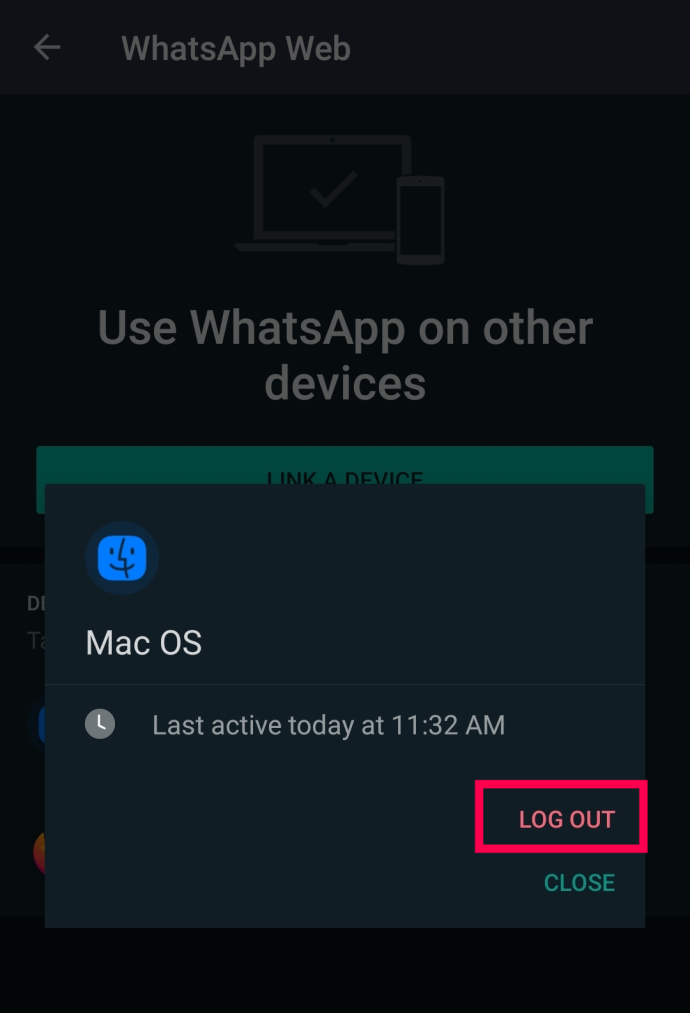
За разлику од других услуга, горњи кораци су једини начин да видите своју активност пријављивања на ВхатсАпп.
Обезбеђивање вашег ВхатсАпп налога
Ако откријете да неко други користи ваш налог, време је да га заштитите. Имајте на уму да ако постоји било која од горе наведених ситуација, морате брзо да реагујете.
Како омогућити двофакторску аутентификацију у ВхатсАпп-у
Ако је неко користио ваш ВхатсАпп налог, морате га закључати. Ако имате среће, то је брат или сестра или партнер који шпијунира оно што радите. Ако нисте те среће, то би могао бити хакер који краде ваше контакте и податке и прави хаос у вашем друштвеном животу. У сваком случају, морате га закључати тако што ћете укључити двофакторску аутентификацију.
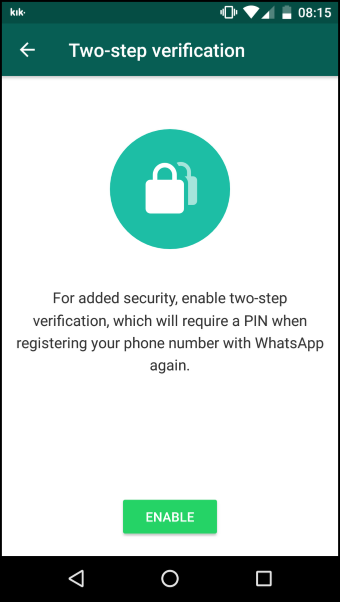
ВхатсАпп не користи лозинке. Уместо тога, потребно је да омогућите двофакторску аутентификацију. На тај начин, свако ко покушава да се пријави мора да унесе верификациони код.
апликација визе цам за Виндовс 10
- Отворите ВхатсАпп и изаберите вертикална елипса (три вертикалне тачке) икона менија из главног прозора.

- Изаберите Подешавања и онда Рачун .
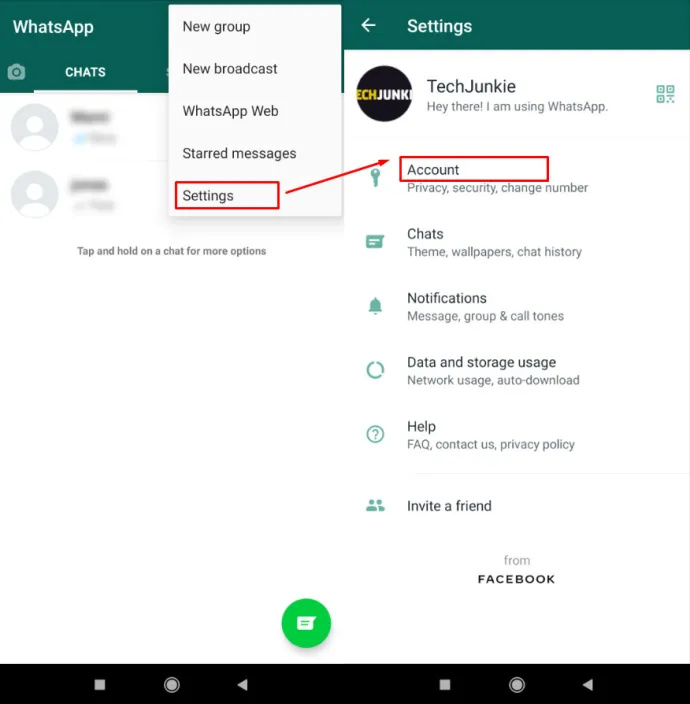
- Изабери Верификација у два корака, затим додирните Омогући .
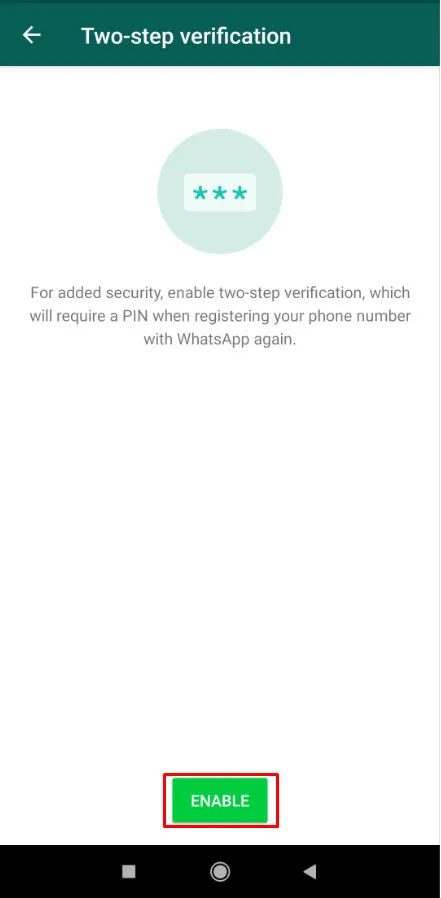
- Унесите шестоцифрени ПИН код, а затим додирните Следећи .
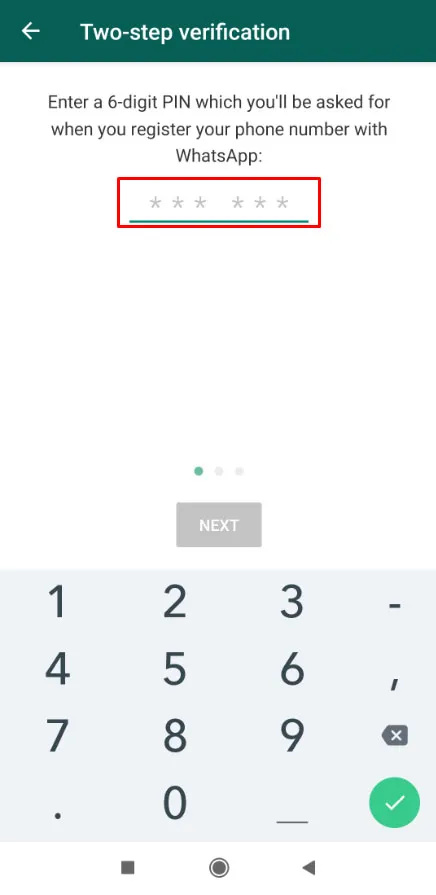
Када је постављен, потребно је да унесете тај ПИН код за аутентификацију сваки пут када отворите ВхатсАпп. Уверите се да ПИН није нешто очигледно што би други могли да изаберу. Након што сте обавили горе наведене кораке, додатно сте осигурали свој ВхатсАпп налог.
ВхатсАпп је веома безбедна апликација, али је сигурна онолико колико је чувате. Коришћење двофакторске аутентификације је изводљив начин да закључате свој налог ако му је неко приступао.
Честа питања о хакованом ВхатсАпп-у
Шта могу да урадим ако изгубим приступ свом ВхатсАпп налогу?
Велике су шансе да је хакер преузео ваш налог. Када се то догоди, не можете да се пријавите, а све информације о вашем налогу су у рукама хакера. Враћање вашег налога може бити компликовано. На срећу, још увек можете вратите свој ВхатсАпп налог .
Добио сам текстуални верификациони код од ВхатсАпп-а. Да ли то значи да неко користи мој налог?
Један од озлоглашенијих начина на који неко може да добије приступ вашем ВхатсАпп налогу је добијање текстуалног верификационог кода. Ако вам ВхатсАпп пошаље текстуални верификациони код који нисте позвали, најбоље је да га игноришете.
Можете чак добити више кодова један уз други. Међутим, ВхатсАпп ће послати само толико верификационих кодова у одређеном периоду. Након тога, апликација ће вас закључати ако се одјавите.









